Was tun, wenn der Bildschirmschoner unter macOS Mojave verschwindet (09.15.25)
Eine der einfachsten Möglichkeiten, Ihren Mac zu personalisieren, besteht darin, Ihre Fotos als Bildschirmschoner zu verwenden. Sie können aus der Apple-Fotosammlung wählen oder Ihre eigenen Bilder verwenden, die in der Fotos-App gespeichert sind.
Der Bildschirmschoner dreht sich durch Ihr Fotoalbum und verleiht Ihrem Mac eine persönlichere Note. Es wäre besser, sich lustige Fotos während Ihres Urlaubs im Ausland oder süße Bilder von Ihrem Haustier anzusehen, anstatt die generischen Bildschirmschoner, die in macOS integriert sind.
Das Ändern Ihres Desktop-Hintergrunds und Bildschirmschoners ist wirklich einfach. Führen Sie die folgenden Schritte aus, um Ihren Mac so einzurichten, dass er Fotos aus Ihrer Fotomediathek als Bildschirmschoner verwendet:
- Klicken Sie im Dock auf das Symbol Systemeinstellungen.
- Klicken Sie auf Desktop & Bildschirmschoner und gehen Sie zum Tab Bildschirmschoner.
- Wählen Sie den gewünschten Stil aus dem Menü auf der linken Seite. Stellen Sie sicher, dass Sie auf einen fotobasierten Stil klicken, da Sie sonst die Fotobibliothek nicht als Bild verwenden können. Mac-Experten empfehlen, einen beliebigen Stil über den Optionen Flurry und Arabesque auszuwählen.
- Wenn Sie Ihren Bildschirmschonerstil ausgewählt haben, klicken Sie im rechten Bereich auf das Dropdown-Menü img.
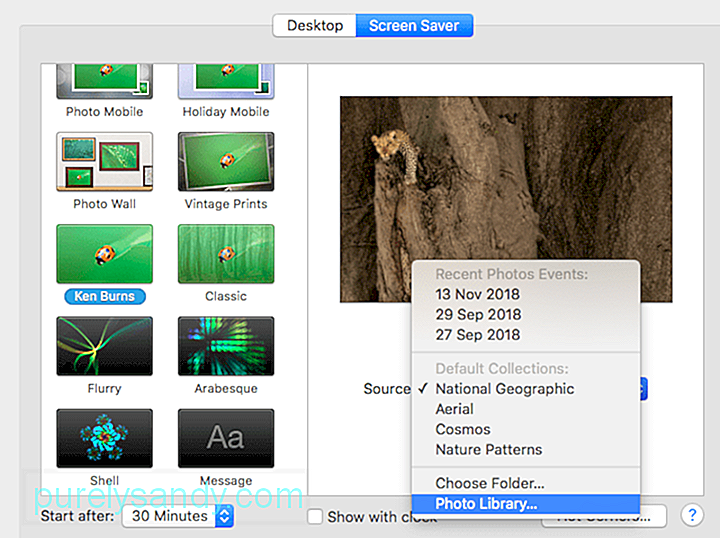
- Wählen Sie Fotomediathek aus den Optionen aus. Wenn Ihre Fotos App keine Bilder enthält, können Sie diese Option nicht sehen.
- Warten Sie, bis die Bilder geladen sind. Die Medienliste im linken Menü wird mit all Ihren Momenten, Sammlungen, Orten, Alben und anderen Ordnern gefüllt.
- Wählen Sie die Kategorie aus, die Sie verwenden möchten, und klicken Sie dann auf Auswählen-Schaltfläche.
- Klicken Sie auf Vorschau, um zu sehen, wie der Bildschirmschoner aussieht, wenn er aktiviert ist.
Dieser Bildschirmschoner funktioniert nur, wenn Sie angemeldet sind, da für den Zugriff auf die Fotos-App Administratorrechte erforderlich sind. Aber sobald es eingerichtet ist, können Sie jedes Mal, wenn Ihr Bildschirmschoner aktiviert wird, eine Reise in die Vergangenheit genießen.
Warum ist mein benutzerdefinierter Bildschirmschoner verschwunden? fehlt auf dem Mac. Für einige Benutzer wurde der Bildschirmschoner durch einen generischen ersetzt, während der Bildschirmschoner für andere einfach nicht mehr funktionierte. Es gibt auch Zeiten, in denen der Bildschirmschoner wieder angezeigt wird, nur um beim nächsten Mal, wenn er funktionieren soll, nicht mehr zu funktionieren.Wenn Benutzer erneut versuchen, den Bildschirmschoner einzurichten, verschwand die Fotobibliothek sogar als Bildoption obwohl es unter der Registerkarte Desktop verfügbar ist. Dieses Problem ist für das macOS-System nicht kritisch, aber es kann ärgerlich sein, eine Sammlung allgemeiner Fotos als Bildschirmschoner anzustarren.
Aber warum verschwindet der benutzerdefinierte Mac-Bildschirmschoner? Der Hauptgrund, warum der Bildschirmschoner unter macOS Mojave verschwindet, ist ein Fehler. Benutzer haben festgestellt, dass der Bildschirmschoner nach der Installation einiger Systemupdates verschwunden ist. Nach der Installation funktioniert der Bildschirmschoner entweder nicht mehr oder zeigt einen Standardordner an.
Leider können Sie ein installiertes Update auf dem Mac nicht rückgängig machen. Sie können jedoch den Bildschirmschoner erneut einrichten. Wenn die Fotobibliothek nicht als Option angezeigt wird, probieren Sie die folgenden Lösungen aus.
So beheben Sie den Bildschirmschoner, der unter macOS Mojave verschwunden istApple hat noch keinen offiziellen Fix für diesen Fehler veröffentlicht Die einzige Möglichkeit, Ihren alten Bildschirmschoner wiederherzustellen, besteht darin, ihn wie oben beschrieben neu einzurichten. Wenn Sie auf Probleme stoßen, z. B. wenn die Fotobibliothek fehlt, befolgen Sie einfach die unten aufgeführten Fehlerbehebungen
Aber bevor Sie Ihren Bildschirmschoner erneut einrichten, ist es wichtig, Ihr System zuerst von doppelten Fotos, Junk-Dateien und anderen unnötigen Dateien zu bereinigen, die Ihr System blockieren. Mit der Mac-Reparatur-App war es noch nie so einfach, Ihren Mac zu bereinigen.
Hier sind einige häufige Probleme, die beim Einrichten Ihres Bildschirmschoners auftreten können, und wie Sie diese beheben können:
Problem Nr. 1: img-Dropdown-Menü fehlt.Sobald Sie einen Bildschirmschoner-Stil aus dem linken Menü ausgewählt haben, sollte im rechten Bereich die Dropdown-Option img angezeigt werden. Wenn stattdessen Bildschirmschoneroptionen angezeigt werden, müssen Sie möglicherweise einen anderen Stil auswählen, da der von Ihnen ausgewählte Stil keine Fotos als Bildschirmschoner unterstützt.
Sie können Wählen Sie aus den ersten 12 Bildschirmschoneroptionen aus, nämlich:
- Schweben
- Aufklappen
- Reflexionen
- Origami
- Kacheln verschieben
- Schiebetafeln
- Fotomobil
- Urlaubsmobil
- Fotowand
- Vintage Prints
- Ken Burns
- Klassisch
Wenn Sie einen Stil unter Flurry auswählen, verschwindet die Bildoption.
Problem Nr. 2: Fotobibliothek wird nicht als img-Option angezeigt.Wenn Sie die Fotobibliothek nicht im Dropdown-Menü img sehen können, kann dies nur zweierlei sein: Erstens sind keine Bilder in . gespeichert die Foto-App, oder zwei, wird Ihre Foto-Mediathek nicht als Systemfoto-Mediathek festgelegt.
Wenn Sie keine Fotos in Ihrer Fotos-App haben, verschieben Sie Ihre Bilder einfach in die Bibliothek, um sie zu füllen. Versuchen Sie dann erneut, den Bildschirmschoner einzurichten.
Wenn Sie der Meinung sind, dass Ihre Fotomediathek nicht als Systemfotomediathek eingerichtet ist, können Sie das Problem wie folgt beheben:
Sie sollten jetzt die Fotobibliothek als Bild für Ihre Bildschirmschonerfotos verwenden können.
Problem #3: Der Bildschirmschoner funktioniert nicht.Wenn der Bildschirmschoner nach der Einrichtung funktioniert, kann andere Probleme sein, die verhindern, dass es richtig funktioniert. Hier sind einige Korrekturen, die Sie ausprobieren können:
- Setzen Sie die Bildschirmschonereinstellungen zurück. Das Löschen der .plist-Datei des Bildschirmschoners kann ihre Einstellungen zurücksetzen und eventuell auftretende Probleme mit dieser Funktion beheben. Um die Bildschirmschonerdatei zu löschen, gehen Sie zum Finder und halten Sie die Option-Taste gedrückt, dann klicken Sie auf Bibliothek > Einstellungen. Suchen Sie nach allen .plist-Dateien, die sich auf den Bildschirmschoner beziehen, und verschieben Sie sie in den Papierkorb. Versuchen Sie anschließend erneut, Ihren Bildschirmschoner einzurichten, und prüfen Sie, ob es einen Unterschied gemacht hat.
- Starten Sie im abgesicherten Modus. Sie können den abgesicherten Modus verwenden, um Probleme mit Ihrem Mac zu isolieren und versuchen, den Bildschirmschoner von dort aus zu konfigurieren. Nachdem Sie Ihren Bildschirmschoner eingerichtet haben, starten Sie ihn normal neu und prüfen Sie, ob er jetzt funktioniert.
- Wenn Sie mehrere Displays verwenden, müssen Sie den Bildschirmschoner auf jedem von ihnen separat einrichten. Klicken Sie dazu auf Systemeinstellungen > Mission Control deaktivieren Sie Displays haben unterschiedliche Räume. Wählen Sie den Bildschirmschoner aus, den Sie für jede Anzeige verwenden möchten, und starten Sie Ihren Computer neu.
Auf einen Bildschirmschoner mit Ihren persönlichen Fotos zu starren, macht viel mehr Spaß und ist interessanter als auf einen leeren Bildschirm oder einen generischen Bildschirm Bildschirmschoner. Das Einrichten Ihrer Fotobibliothek als Bildschirmschoner sollte ein einfacher Vorgang sein, aber die Aktualisierung Ihres macOS kann Ihre Bildschirmschonereinstellungen beeinträchtigen und Probleme verursachen. Wenn Ihr Bildschirmschoner verschwunden ist oder auf die Standardeinstellungen zurückgesetzt wurde, können Sie die obigen Korrekturen verwenden, damit er wieder ordnungsgemäß funktioniert.
YouTube-Video.: Was tun, wenn der Bildschirmschoner unter macOS Mojave verschwindet
09, 2025

